MacOS: Habilitar el Inspector Web en Safari

Aprenda aquí cómo ver el código fuente de una página web en Apple Safari utilizando la herramienta Safari Web Inspector.

Si desea ver el código fuente de una página web en Apple Safari para MacOS, deberá habilitar el Web Inspector siguiendo estos pasos. Esta herramienta es esencial para desarrolladores web y diseñadores que buscan comprender mejor cómo está construída una página.
Asegúrese de que " Mostrar menú de desarrollo en la barra de menú " esté habilitado en " Safari " > " Preferencias " > " Avanzado ".
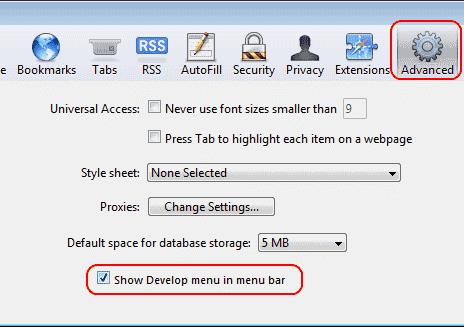
Ahora visite cualquier página web y seleccione " Desarrollar " > " Mostrar inspector web ".
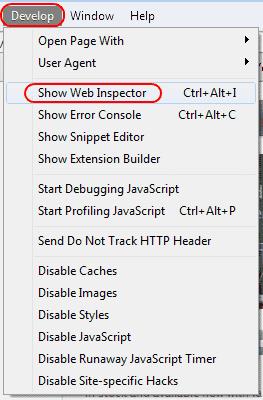
Aparecerá la ventana del inspector web donde podrá explorar los elementos de la página.
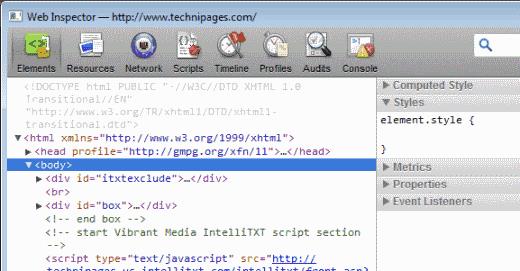
Para habilitar Web Inspector en versiones más antiguas de Safari, siga estos pasos:
defaults write com.apple.Safari WebKitDeveloperExtras -bool true
Además de habilitar el Inspector Web, aquí hay algunos consejos para maximizar su uso:
| Consejo | Descripción |
|---|---|
| Utilizar la Consola | Acceda a la consola de JavaScript para depurar errores y ejecutar scripts. |
| Auditoría de Rendimiento | Utilice las herramientas de rendimiento para analizar la velocidad de carga de su página web. |
| Visualización de CSS | Edite y pruebe estilos CSS en tiempo real para ver cómo afectan el diseño. |
Para más información sobre otras herramientas de desarrollo en Safari, visite este enlace externo.
Aprenda aquí cómo ver el código fuente de una página web en Apple Safari utilizando la herramienta Safari Web Inspector.
Cómo habilitar o deshabilitar el bloqueador de ventanas emergentes en Apple Safari para Windows, OS X e iOS.
Resuelva un problema en el que faltaba el icono de Apple Safari en su dispositivo iOS.
Soluciona un error donde no se pudo abrir la página, demasiados redireccionamientos. aparece cuando navega por la web en su iPhone o iPad de Apple.
Al conocer los consejos y trucos que Safari tiene para ofrecer, sabrá cómo aprovechar al máximo el navegador. También tiene algunos consejos y trucos bajo la manga.
Cómo ver la versión completa de Facebook desde su iPhone u otro dispositivo Apple iOS.
Le mostramos cómo mostrar la versión de escritorio completa del sitio web de YouTube en Safari para iOS.
Su página de inicio es la página que se abre cuando hace clic en el botón de inicio en su navegador, generalmente parte de la barra de menú en la parte superior y en forma de un
Cómo eliminar cookies, historial o datos de contraseña del navegador web Apple Safari.
Cómo aumentar o disminuir rápidamente la fuente en cualquier navegador que se ejecute en Microsoft Windows, Linux o MacOS.
Guardar sus contraseñas en su navegador no es lo más seguro que puede hacer. Pero, algunos pueden hacerlo de todos modos, ya que las contraseñas que guardan son para cuentas basura o ¿Necesitas averiguar qué contraseña estás usando en esa vista? Le mostramos que tiene que ver las contraseñas que ha guardado su navegador.
Le mostramos cómo deshabilitar el almacenamiento en caché en el navegador web Apple Safari.
Instrucciones detalladas sobre cómo cambiar la cadena de agente de usuario en el navegador Apple Safari para MacOS.
Facilite la lectura en Safari y aumente el tamaño; así es cómo.
Cómo configurar la página de inicio de Safari en su iPhone o iPad de Apple.
Descubre cómo obtener macOS en una PC con Windows con una guía paso a paso que muestra exactamente cómo obtener el sistema operativo de Apple en un dispositivo Microsoft.
Windows 11 vs. MacOS – Descubre algunas de las diferencias clave entre estos sistemas operativos para ayudarte a elegir tu dispositivo.
Aprenda aquí cómo ver el código fuente de una página web en Apple Safari utilizando la herramienta Safari Web Inspector.
Aquí hay una revisión detallada de Parallels Toolbox para Mac, que optimiza magníficamente su Mac para mejorar la productividad y el rendimiento.
Convertir archivos PDF a JPG ya no es una tarea complicada. ¿Se pregunta cómo convertir PDF a JPG en Mac? Analicemos algunas maneras sencillas y efectivas para hacerlo.
Cómo ver el código fuente en una página web en Apple Safari utilizando la herramienta Web Inspector. Habilita el Inspector Web en Safari y mejora tu experiencia de desarrollo.
¿Quiere abrir Outlook en modo seguro pero no puede? Descubra cómo solucionar el problema "Outlook no se abre en modo seguro".
En caso de que planee actualizar a macOS Sonoma, aquí le explicamos en qué se diferencia de macOS Ventura en términos de funciones.
En Mac, las variables ambientales almacenan información, como quién es el usuario actual, rutas predeterminadas a los comandos y el nombre de la computadora host. Si usted
Si falta el botón Inicio en Outlook, deshabilite y habilite Home Mail en la cinta. Esta rápida solución ayudó a muchos usuarios.










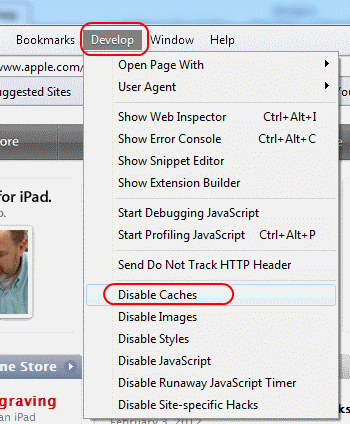











Pedro M. -
Yo también he tenido problemas con Safari. Finalmente, logro activar esta función y me ha ayudado mucho. Gran información.
Javi -
Me parece genial lo que escribiste. Justo lo que necesitaba para mejorar mi trabajo. ¡Gracias
Rosa J. -
Me siento un poco confundida. ¿Este cambio afecta mi navegación de alguna manera? ¡Gracias de antemano
Cecilia M. -
Qué buen consejo! Siempre estuve perdido con Safari, ahora puedo darle más uso. Gracias
Héctor -
Me encanta Safari, pero sentía que me faltaba algo como el inspector. Gracias por iluminarme
Valeria -
Una pregunta, ¿qué más puedo hacer con el inspector web? ¡Estoy ansiosa por aprender más
Patricia M. -
Me gustaría compartir esto con mis amigos diseñadores. Es muy valioso. ¡Gracias por el contenido
Sofía G. -
¡Increíble! No sabía que esto existía. Me voy a poner a probarlo ahora mismo. ¡Gracias
Lucio -
Me alegra leerte. Safari necesita más herramientas como esta. ¡Esperemos que sigan mejorando
Marisol -
Es tan fácil seguir los pasos que compartiste, ¡gracias! Siempre quise entender más sobre esto
Carmen -
No soy una experta, pero voy a intentar seguir las instrucciones. ¡Espero no romper nada
Elena R. -
¡Increíble! Recientemente cambié a Mac y necesito aprender todo lo que pueda. Este artículo es un buen comienzo.
Diana -
Por fin entiendo cómo activar el inspector. ¡Me siento como una desarrolladora ahora! Gracias por la explicación
Nico 88 -
Alguien sabe si esto es igual en la versión de Safari para iOS? Me gustaría probarlo en mi iPhone
Marta -
Me encanta Safari, pero a veces se me complican las cosas. Este truco me será muy útil. Gracias, autor
Ana Sofia -
Me siento tan lista ahora que sé cómo hacerlo. ¡Voy a practicar todo el fin de semana!
Carla IT -
Era justo lo que necesitaba. Habilitar el inspector web cambia todo. ¡Gracias por la ayuda!
Miquelito -
Me gusta todo sobre Safari, pero esto es un nivel superior. ¡Gracias por la información!
Javier -
Gracias por este tutorial, es justo lo que necesitaba para mi proyecto. ¡Sigue compartiendo más!
Raúl -
Me alegro de haber encontrado este artículo. Activa el inspector web es un gran paso para mejorar mis habilidades en desarrollo
Juanito -
Estoy teniendo dificultades siguiendo los pasos. ¿Alguien podría ayudarme a solucionar eso
Marco -
Hice todo según las instrucciones y ahora puedo inspeccionar elementos fácilmente. ¡Es muy útil
Alberto -
Estaba perdido buscando esto. Ahora que lo encontré, ¡mis sitios web nunca lucirán igual!
Pablo -
A veces me siento frustrado con Safari, pero este truco lo cambia todo. ¡Gracias por compartir!
Diego el curioso -
Siempre quise entender mejor cómo funcionan las páginas web. Este artículo me está ayudando a aprender. ¡Gracias
Felipe 2023 -
¿Hay algún plugin que pueda complementar el inspector web en Safari? Me gustaría mejorar más mis conocimientos
Toni M. -
¿Alguien puede recomendarme otros trucos interesantes para Safari? Me gustaría saber más
Gustavo -
¡Wow! No sabía que podía hacer esto. ¡Voy a probarlo ahora mismo y te cuento
Hana -
Estaba buscando cómo hacer esto en Safari. ¡Mil gracias por el post, me ha sido realmente útil!
Gabriela -
Me encanta cómo explicas todo. La claridad es impresionante. ¡A seguir aprendiendo!
Samy 007 -
Creía que no había forma de habilitarlo. ¡Esto me va a ahorrar mucho tiempo, gracias
Lucia -
¡Excelente artículo! Nunca supe que podía habilitar el inspector web en Safari. Gracias por compartirlo
Luis el aventurero -
No sabía que Safari tenía una herramienta tan poderosa. ¡Qué bien que lo compartiste!
Andrés el techie -
Habilitar el inspector en Safari es lo mejor que me ha pasado esta semana. ¡Adiós a los problemas de desarrollo!